แก้ไขตัวเลือกแอตทริบิวต์ที่ซ่อนอยู่เป็นสีเทา
เบ็ดเตล็ด / / November 28, 2021
แก้ไขตัวเลือกแอตทริบิวต์ที่ซ่อนอยู่เป็นสีเทา: แอตทริบิวต์ที่ซ่อนอยู่เป็นช่องทำเครื่องหมายภายใต้คุณสมบัติของโฟลเดอร์หรือไฟล์ ซึ่งเมื่อทำเครื่องหมายถูกจะไม่ แสดงไฟล์หรือโฟลเดอร์ใน Windows File Explorer และจะไม่แสดงภายใต้การค้นหา ผลลัพธ์. คุณลักษณะที่ซ่อนอยู่ไม่ใช่คุณลักษณะด้านความปลอดภัยใน Microsoft Windows แต่ใช้เพื่อซ่อนไฟล์ระบบ เพื่อป้องกันการแก้ไขไฟล์เหล่านั้นโดยไม่ได้ตั้งใจ ซึ่งอาจเป็นอันตรายต่อระบบของคุณอย่างร้ายแรง
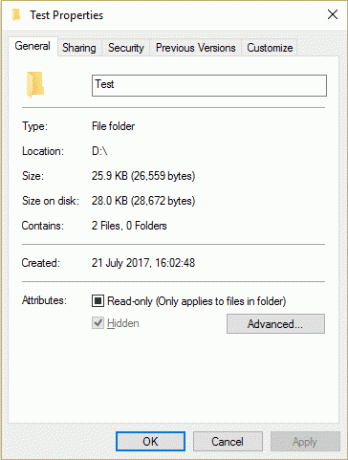
คุณสามารถดูไฟล์หรือโฟลเดอร์ที่ซ่อนอยู่เหล่านี้ได้โดยไปที่ตัวเลือกโฟลเดอร์ใน File Explorer จากนั้นทำเครื่องหมายที่ตัวเลือก “แสดงที่ซ่อนอยู่ ไฟล์ โฟลเดอร์ และไดรฟ์” และถ้าคุณต้องการซ่อนไฟล์หรือโฟลเดอร์เฉพาะ ให้คลิกขวาที่ไฟล์หรือโฟลเดอร์นั้นแล้วเลือก คุณสมบัติ. ตอนนี้ ทำเครื่องหมายถูกที่ แอตทริบิวต์ที่ซ่อนอยู่ ใต้หน้าต่างคุณสมบัติ จากนั้นคลิก ใช้ ตามด้วย ตกลง การดำเนินการนี้จะซ่อนไฟล์หรือโฟลเดอร์ของคุณจากการเข้าถึงโดยไม่ได้รับอนุญาต แต่บางครั้งช่องทำเครื่องหมายแอตทริบิวต์ที่ซ่อนอยู่นี้เป็นสีเทาในหน้าต่างคุณสมบัติ และคุณจะไม่สามารถซ่อนไฟล์หรือโฟลเดอร์ใดๆ ได้
หากตัวเลือกแอตทริบิวต์ที่ซ่อนอยู่เป็นสีเทา คุณสามารถตั้งค่าโฟลเดอร์หลักเป็นซ่อนไว้ได้อย่างง่ายดาย แต่นี่ไม่ใช่การแก้ไขถาวร ดังนั้นเพื่อแก้ไขตัวเลือกแอตทริบิวต์ที่ซ่อนไว้เป็นสีเทาใน Windows 10 ให้ทำตามคำแนะนำด้านล่าง
แก้ไขตัวเลือกแอตทริบิวต์ที่ซ่อนอยู่เป็นสีเทา
ให้แน่ใจว่าได้ สร้างจุดคืนค่า ในกรณีที่มีบางอย่างผิดพลาด
1.กด Windows Key + X จากนั้นเลือก พร้อมรับคำสั่ง (ผู้ดูแลระบบ)
2. พิมพ์คำสั่งต่อไปนี้ลงใน cmd:
attrib -H -S “Folder_Path” /S /D
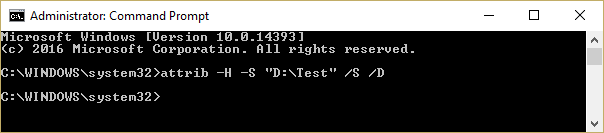
บันทึก: คำสั่งข้างต้นสามารถแบ่งออกเป็น:
แอตทริบิวต์: แสดง ตั้งค่า หรือลบแอ็ตทริบิวต์แบบอ่านอย่างเดียว ไฟล์เก็บถาวร ระบบ และแอ็ตทริบิวต์ที่ซ่อนอยู่ซึ่งกำหนดให้กับไฟล์หรือไดเร็กทอรี
-ชม: ล้างแอตทริบิวต์ไฟล์ที่ซ่อนอยู่
-NS: ล้างแอตทริบิวต์ไฟล์ระบบ
/S: ใช้ attrib กับไฟล์ที่ตรงกันในไดเร็กทอรีปัจจุบันและไดเร็กทอรีย่อยทั้งหมด
/D: ใช้ attrib กับไดเร็กทอรี
3.หากคุณต้องการเคลียร์ แอตทริบิวต์อ่านอย่างเดียว จากนั้นพิมพ์คำสั่งนี้:
attrib -H -S -R “Folder_Path” /S /D
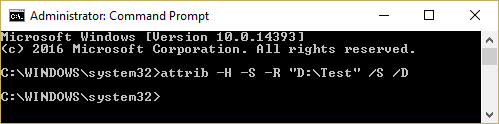
-NS: ล้างแอตทริบิวต์ไฟล์แบบอ่านอย่างเดียว
4. หากคุณต้องการตั้งค่าแอตทริบิวต์แบบอ่านอย่างเดียวและแอตทริบิวต์ที่ซ่อนอยู่ ให้ทำตามคำสั่งนี้:
attrib +H +S +R “Folder_Path” /S /D
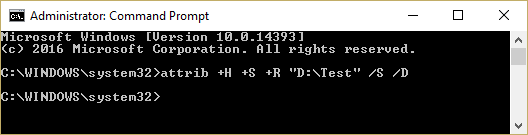
บันทึก: การแบ่งคำสั่งมีดังนี้
+ส: ตั้งค่าแอตทริบิวต์ไฟล์ที่ซ่อนอยู่
+ส: ตั้งค่าแอตทริบิวต์ไฟล์ระบบ
+อาร์: ตั้งค่าแอตทริบิวต์ไฟล์แบบอ่านอย่างเดียว
5.ถ้าคุณต้องการ ล้างแอตทริบิวต์อ่านอย่างเดียวและที่ซ่อนอยู่ บน ฮาร์ดดิสก์ภายนอก จากนั้นพิมพ์คำสั่งนี้:
ผม:\ (สมมติว่า I: คุณเป็นฮาร์ดดิสก์ภายนอก)
attrib -H -S \*.* /S /D
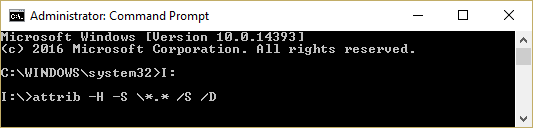
บันทึก: อย่าเรียกใช้คำสั่งนี้บนไดรฟ์ Windows ของคุณ เนื่องจากจะทำให้เกิดข้อขัดแย้งและเป็นอันตรายต่อไฟล์การติดตั้งระบบของคุณ
6. รีบูตเครื่องพีซีของคุณเพื่อบันทึกการเปลี่ยนแปลง
แนะนำสำหรับคุณ:
- แก้ไขข้อผิดพลาดของ Task Scheduler อาร์กิวเมนต์ที่ระบุอย่างน้อยหนึ่งรายการไม่ถูกต้อง
- วิธีแก้ไขเครื่องพิมพ์เริ่มต้นทำให้ปัญหาเปลี่ยนไป
- แก้ไขเว็บแคมไม่ทำงานใน Windows 10
- แก้ไขบริการ Windows Time ไม่เริ่มทำงานโดยอัตโนมัติ
นั่นคือคุณประสบความสำเร็จ แก้ไขตัวเลือกแอตทริบิวต์ที่ซ่อนอยู่เป็นสีเทา แต่ถ้าคุณยังมีคำถามใดๆ เกี่ยวกับโพสต์นี้ อย่าลังเลที่จะถามพวกเขาในส่วนความคิดเห็น



